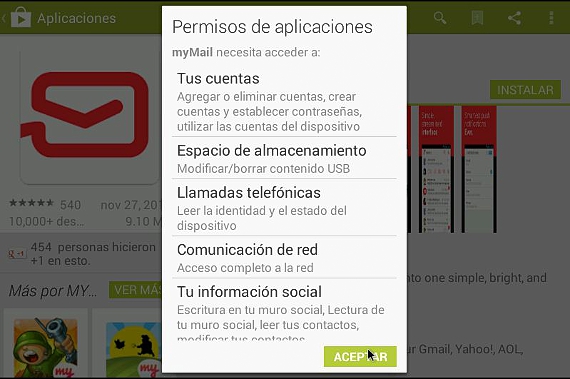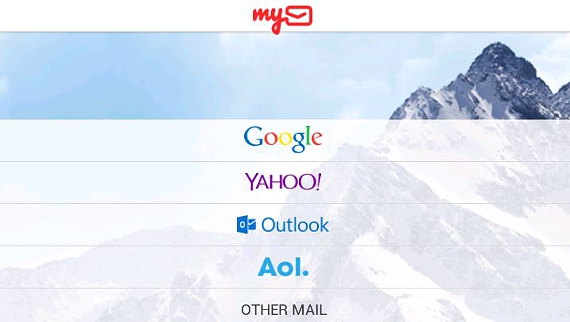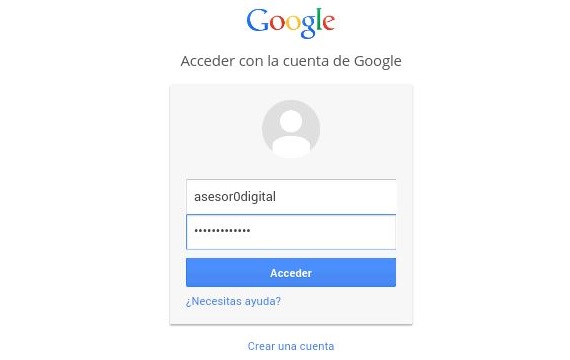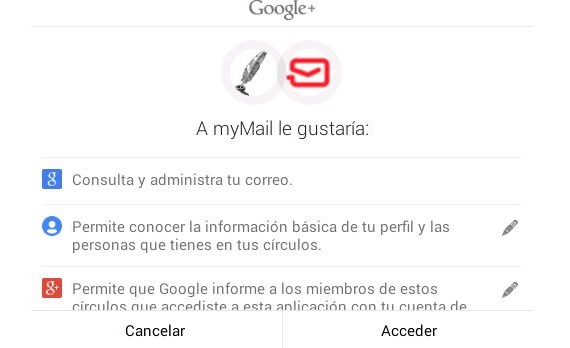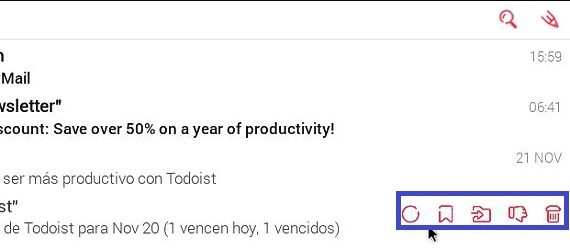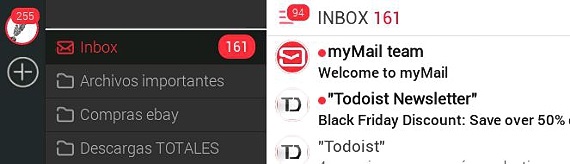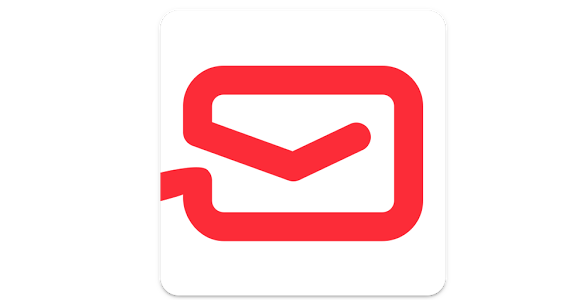
myMail är ett utmärkt program som du kan ladda ner och installera på dina mobila enheter kompatibel med både iOS- och Android-e-postkonton; Trots det faktum att Gmail (på Android) har ett helt förnyat och mycket välstrukturerat gränssnitt när det gäller att kontrollera våra e-postmeddelanden, vad myMail skulle erbjuda oss är något mer optimerat, allt med en mycket elegant och färgstark, en aspekt som kan vara föredras av många människor på dessa mobila enheter.
För att kunna ha det här verktyget behöver du bara gå till respektive butik (i Google Play eller i Apple Store), och det är inte en helt svår uppgift att utföra, eftersom vi bara behöver placera namnet på det i respektive sökmotor för att kunna behöva Min post på vår mobila enhet.
Installerar myMail i Android-läge
Om du är en helt ny person när det gäller att skaffa applikationer i de olika Android- eller iOS-butikerna kommer vi på ett grafiskt sätt att nämna vad du måste göra för att hitta och installera det här verktyget, även om vi kommer att använda det som exempel till Android.
- Vi startar vårt Android-operativsystem.
- Från skrivbordet klickar vi på Google Play.
- Skriv oss i sökningen Min post.
- Från resultaten väljer vi vårt verktyg Min post och därefter "Installera".
- Vi går till skrivbordet och klickar på ikonen Min post.
Det här är de enda steg vi bör ta för att installera Min post, även om vi för tillfället har hänvisat till Android-operativsystemet; efter att vi kör den här applikationen, vi hittar presentationsfönstret i första hand, där vi måste välja den tjänst som vi vill konfigurera inom den här klienten, dvs.
- Gmail.
- Yahoo.
- Syn.
- AOL
Om du har ett annat e-postkonto bör du välja alternativet "Annan e-post", även om det innebär att du måste utföra vissa specialinställningar; För att fortsätta med vårt exempel väljer vi vårt Gmail-e-postkonto.
Konfigurera Gmail i Min post
Från alternativen på presentationsskärmen som dök upp tidigare behöver vi bara välja Google-tjänsten (för Gmail-post), och vi måste placera respektive åtkomstuppgifter för vårt konto.
Nästa fönster som vi kommer att se är rent informativt, för där Min post det kommer att berätta vilka privilegier det kommer att ha på vårt e-postkonto; till exempel där kommer det att visas att verktyget har möjlighet att hantera våra e-postmeddelanden bland några andra alternativ.
Specialfunktioner för hantering av gränssnittet Min post
Det vi hittills har nämnt kan betraktas som en konventionell uppgift vars huvudattraktion inte väcker mycket uppmärksamhet; det riktigt viktiga är att när vi går in för att kontrollera våra meddelanden i Gmail-e-postkontot (eller något annat som vi har implementerat i tjänsten). Med fingret på pekskärmen på de olika sidorna av skärmen får vi några speciella funktioner, dessa är:
- Skjut ner skärmen med fingret. Detta kommer att få nyanlända e-postmeddelanden att uppdateras i inkorgslistan.
- Skjut skärmen åt vänster med vårt finger. Om vi lägger fingret längst till höger och skjuter fingret åt vänster visas några kontextuella ikoner som tillåter: markera som oläst, markerad, svara på meddelandet, vidarebefordra meddelandet eller skicka det till papperskorgen .
- Svep skärmen till höger med vår. Om vi lägger fingret längst till vänster och därifrån skjuter vi skärmen åt höger, mapparna eller etiketterna som vi har skapat i vårt e-postkonto visas.
I denna sista miljö där vi har bott kan vi också beundra några element som ligger längst till vänster på skärmen; där ett "+" -tecken hänvisar till möjligheten att lägga till ett annat e-postkonto till tjänst för Min post (som mycket väl kan vara Yahoo, AOL eller något annat), det finns också ett litet kugghjul mot botten, vilket hjälper oss att komma in i konfigurationen för denna applikation.